Виндовс Пхото Виевер замењен је новом апликацијом Пхотос у Виндовсу 10, и она је подразумевани прегледач слика у оперативном систему Виндовс 10. Апликација Пхотос је прилично импресивна и сада нуди дугачак списак функција.
Ако сте користили Виндовс 10 и апликацију Пхотос од објављивања Виндовс 10, вероватно се сећате да је апликација Пхотос била само основни прегледач слика са врло мало опција за уређивање. У последње три године, апликација Пхотос је добила многе нове могућности, а сада је то најбољи прегледач слика за Виндовс 10.
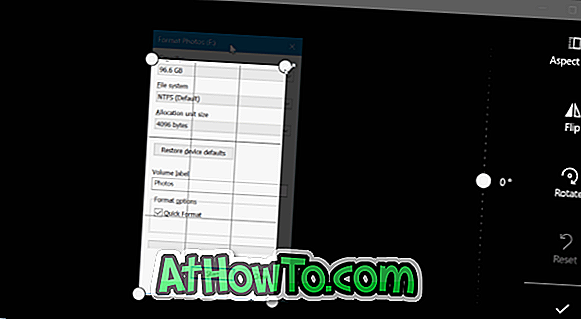
Поред прегледа фотографија и њиховог уређивања, он вам такође може помоћи да уредите и креирате видео записе. На пример, можете скратити видео датотеке уз помоћ апликације Пхотос.
Ако желите да обрежете датотеку слике, можете то да урадите. Није вам потребан програм Паинт или програм треће стране за обрезивање слика.
Обрезивање слика у апликацији Виндовс 10 Пхотос
У овом водичу ћемо видети како да користимо апликацију „Фотографије“ за исецање слика у Виндовс 10.
1. корак: Отворите датотеку слике помоћу апликације Фотографије. Ако је фотографија подразумевани прегледач слика, само двапут кликните на слику да бисте је отворили помоћу апликације Фотографије. Ако није подразумевани прегледач слика, кликните десним тастером миша на датотеку слике, изаберите ставку Отвори помоћу, а затим изаберите опцију Фотографије.
Корак 2: Кликните било где на апликацији Фотографије да бисте открили скривену траку са алаткама.
Корак 3: Кликните Уреди & Створи да бисте видјели падајући изборник. Сада кликните на опцију Едит .
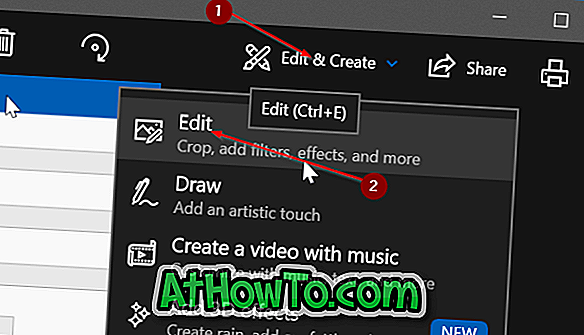
Корак 4: Сада ћете видети нови панел са десне стране са дугме Цроп и ротирати. Кликните на дугме Обрезивање и ротирање .
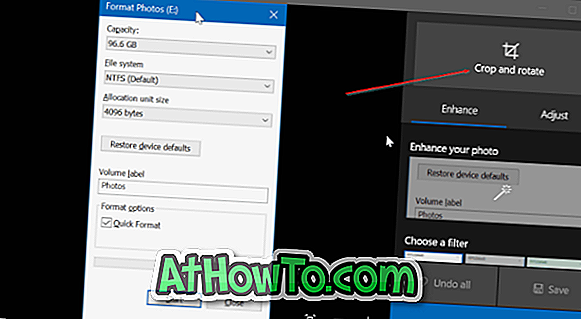
Корак 5: Четири круга ће се појавити на четири угла слике. Можете да померате круг или да померате линију која се појављује на ивици слике да бисте је обрезали.
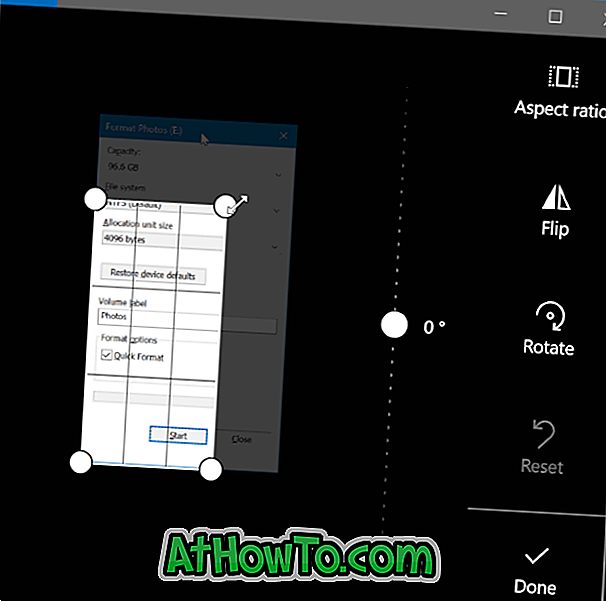
Након обрезивања слике, кликните на дугме Готово да бисте га сачували.
Кликните на дугме Сачувај копирану слику ако желите да је сачувате као другу датотеку уместо да мењате оригиналну датотеку слике. Кликните на дугме Саве да бисте применили промене на оригиналну слику.














